Bateri setiap model Mac disertakan dengan kitaran pengecasan tertentu. Dan jika anda mengikuti cara terbaik untuk meningkatkan kesihatan bateri, Mac anda boleh memberikan anda sandaran bateri yang hebat untuk masa yang lama.
Tetapi sesetengah pengguna mengadu bahawa penunjuk bateri hilang pada Mac mereka. Ini menghalang daripada menyimpan tab pada status bateri semasa Mac mereka. Jika anda juga menghadapi perkara yang sama, berikut ialah beberapa penyelesaian untuk dibetulkan apabila ikon bateri tidak dipaparkan pada Mac anda.
1. Semak Tetapan Pusat Kawalan
Pusat Kawalan pada Mac anda membolehkan anda mengakses ciri dan tetapan berbeza dengan cepat seperti kecerahan papan kekunci, sambungan wayarles, tahap kelantangan, dll. Mac anda boleh menunjukkan ikon bateri sama ada dalam Pusat Kawalan atau dalam Bar Menu atas. Jadi jika ikon bateri tiada pada Mac anda, kami mengesyorkan anda menyemak tetapan Pusat Kawalan.
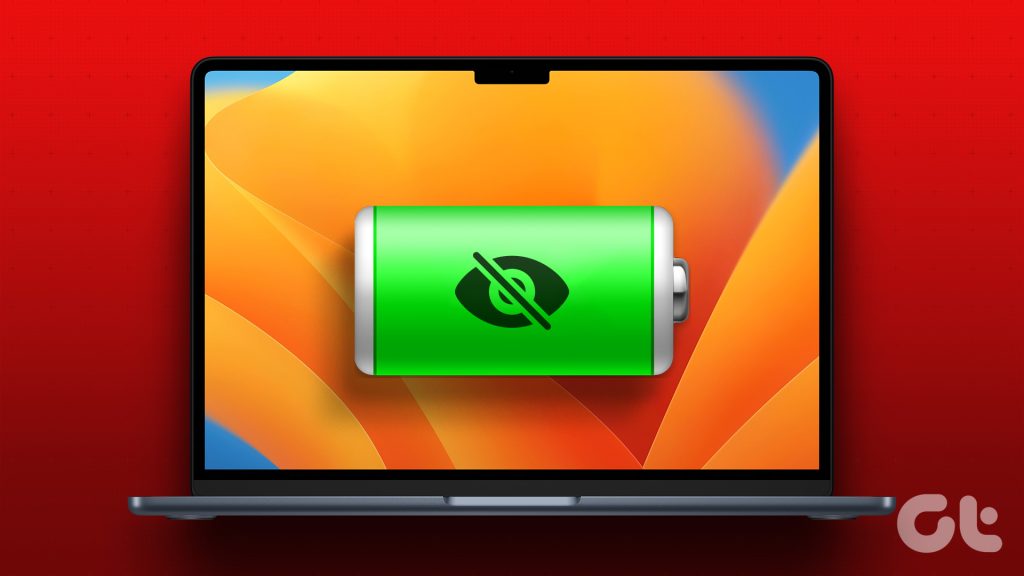
Langkah 1: Tekan pintasan papan kekunci Command + Bar ruang untuk membuka Carian Spotlight, taip Tetapan Sistem dan tekan Return.
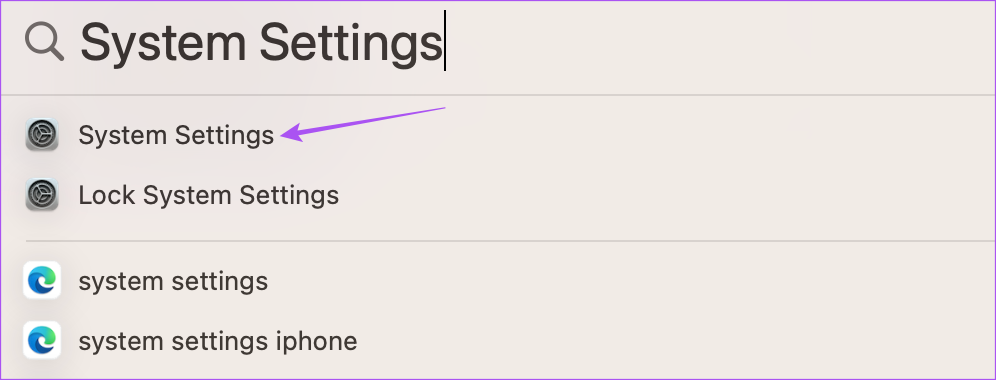
Langkah 2: Tatal ke bawah dan klik pada Pusat Kawalan dari menu kiri.
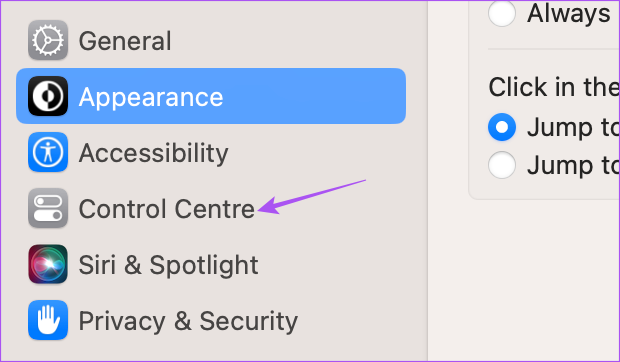
Langkah 3: Tatal ke bawah dan cari Bateri.
Langkah 4: Klik togol di sebelah Tunjukkan dalam Bar Menu atau Tunjukkan dalam Pusat Kawalan.
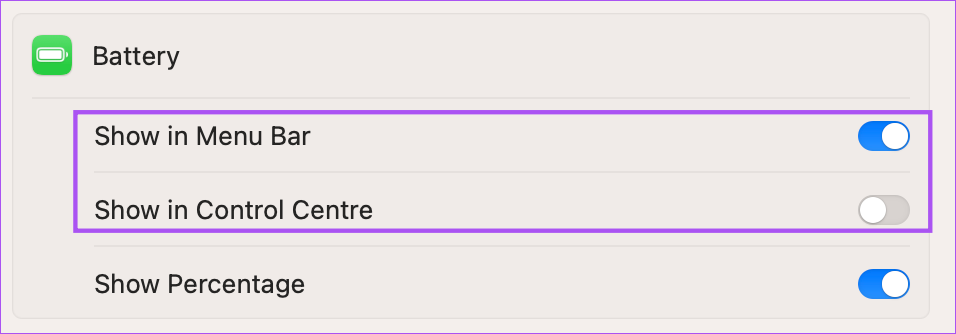
Anda juga boleh memilih pilihan Tunjukkan Peratusan.
Langkah 5: Selepas anda mendayakannya, tutup tetingkap dan semak sama ada ikon Bateri muncul di penjuru kanan sebelah atas.
2. Mulakan Semula Mac Anda
Kadangkala gangguan perisian seperti ikon bateri yang tidak dipaparkan pada Mac anda boleh dibetulkan dengan memulakan semula yang mudah. Jadi penyelesaian seterusnya yang kami cadangkan ialah memulakan semula Mac anda.
Langkah 1: Klik logo Apple di penjuru kiri sebelah atas.
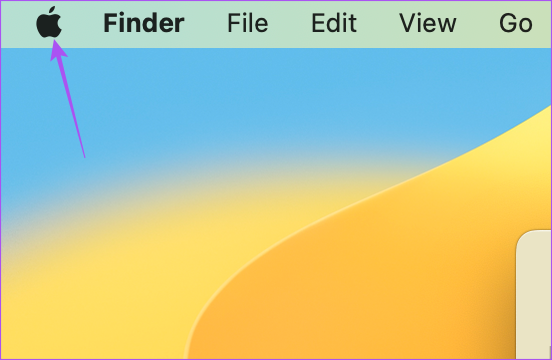
Langkah 2: Pilih Mulakan semula daripada senarai pilihan.
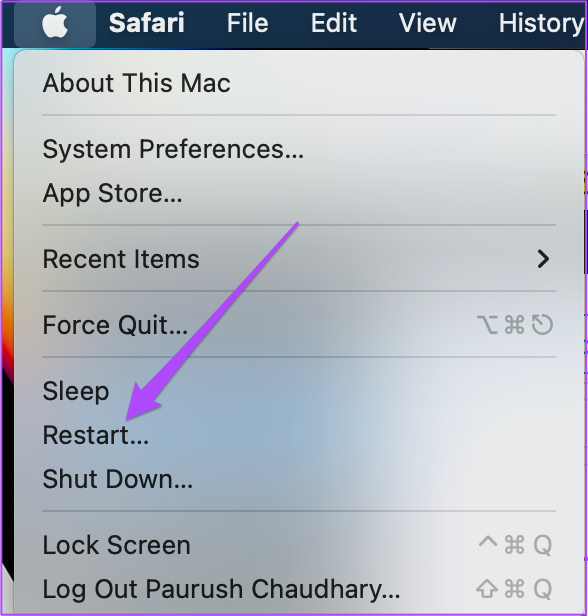
Selepas Mac anda dimulakan semula, semak sama ada masalah telah diselesaikan.
3. Gunakan Tetapan Semula SMC (Untuk Mac berasaskan cip Intel)
Jika anda menggunakan Mac dengan pemproses Intel dan masih menghadapi isu ini, anda boleh memilih tetapan semula SMC. SMC atau Pengawal Pengurusan Sistem ialah cip yang menyimpan butiran penting yang berkaitan dengan butiran kuasa dan suhu Mac anda. Memandangkan kita bercakap tentang ikon bateri, yang menunjukkan penggunaan tenaga Mac anda, ini adalah pilihan yang baik untuk menggunakan tetapan semula SMC. Ciri ini tidak boleh digunakan pada Mac dengan cip siri M. Bagi mereka, mulakan semula mudah sama dengan tetapan semula SMC.
Langkah 1: Klik logo Apple di penjuru kiri sebelah atas bar Menu dan pilih Matikan daripada menu yang dipaparkan.
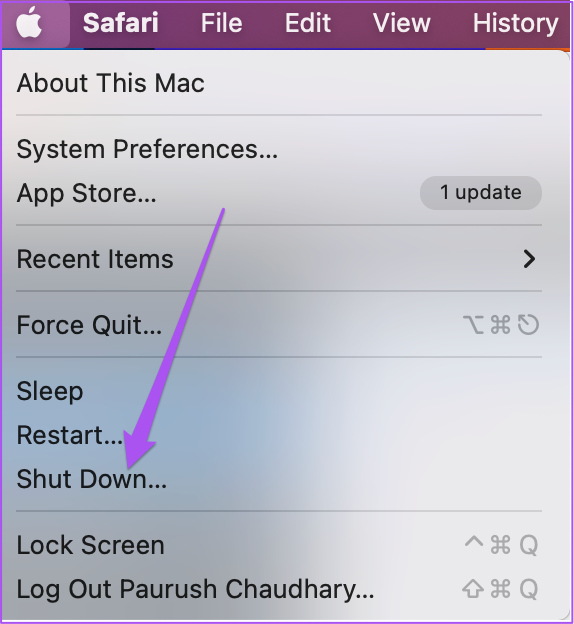
Langkah 2: Tunggu beberapa saat. Kemudian tekan dan tahan pintasan papan kekunci Shift + Left Option + kiri Control. Tekan dan tahan Butang Kuasa juga.
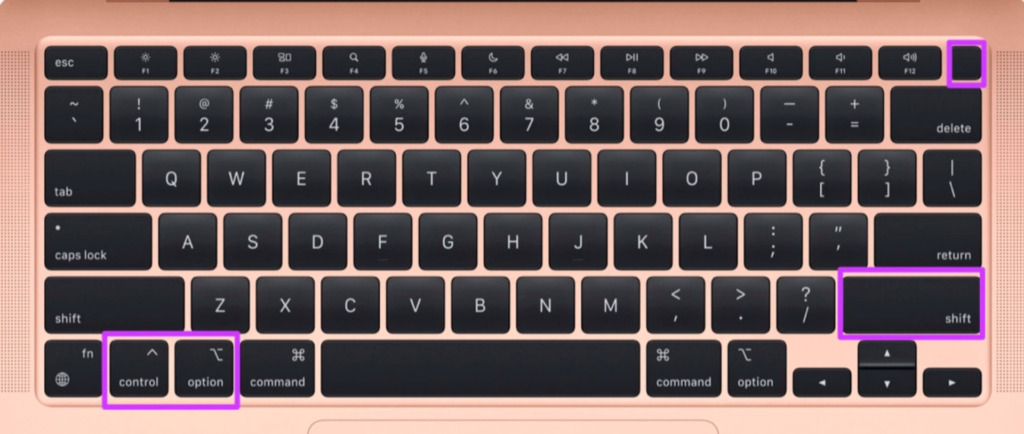
Teruskan tekan empat kekunci selama 7 saat lagi. Jika Mac anda dihidupkan, ia akan memainkan bunyi permulaan lalai sekali lagi semasa anda menahan kekunci.
Langkah 3: Lepaskan keempat-empat kekunci dan tekan butang Kuasa untuk memulakan semula anda Mac.
4. Kemas kini macOS
Jika tetapan semula SMC tidak membantu, anda perlu mencari kemas kini perisian pada Mac anda. Ini mungkin pepijat atau gangguan dalam versi semasa macOS yang dijalankan pada Mac anda.
Langkah 1: Tekan pintasan papan kekunci Command + Bar ruang untuk membuka Carian Spotlight, taip Semak Untuk Kemas Kini Perisian dan tekan Return.
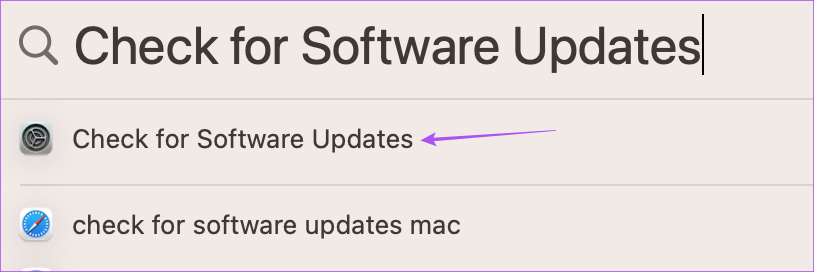
Langkah 2: Jika kemas kini tersedia, muat turun dan pasangkannya.
Langkah 3: Selepas kemas kini dipasang, semak sama ada masalah telah diselesaikan.
5. Semak Maklumat Sistem
Jika tiada penyelesaian berfungsi, semak menu Maklumat Sistem dan cari Status Bateri. Bateri Mac anda mungkin rosak atau tidak dicas sama sekali. Inilah cara untuk menyemaknya.
Langkah 1: Tekan pintasan papan kekunci Command + Bar ruang untuk membuka Carian Spotlight, taip Maklumat Sistem dan tekan Return.
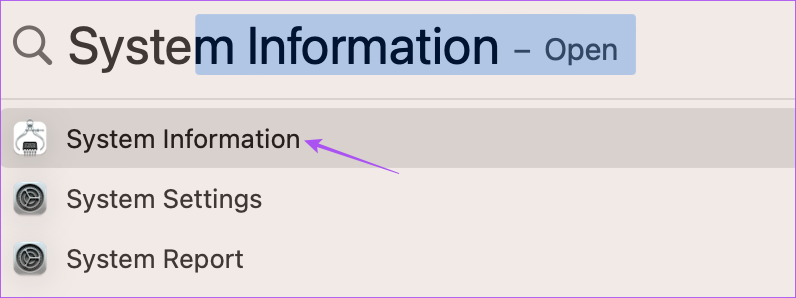
Langkah 2: Klik pada Kuasa dari bar sisi kiri.
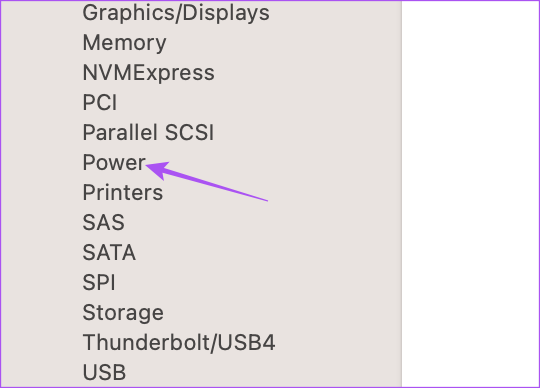
Langkah 3: Periksa keadaan bateri.
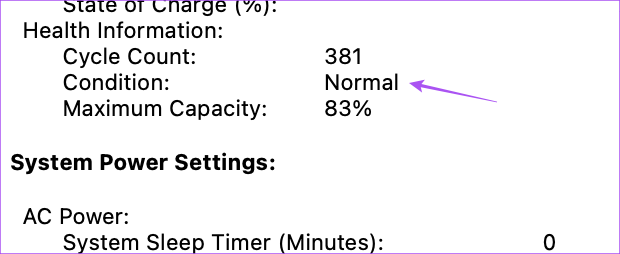
Jika tidak’Jangan sebut’Biasa’, kami cadangkan melawati Apple Store terdekat anda dan membaiki bateri.
Kami mengesyorkan agar sentiasa mengecas MacBook anda menggunakan pengecas rasmi yang diperakui Apple.
Dayakan Ikon Bateri pada Mac
Penyelesaian ini seharusnya membantu anda mengembalikan ikon bateri pada Mac anda. Memandangkan semua bateri MacBook dibuat menggunakan Li-ion dan polimer, ia mempunyai jangka hayat yang terhad. Itulah sebabnya tidak dinasihatkan untuk mengecas sepenuhnya MacBook anda kepada 100%. Anda boleh membaca siaran kami untuk mengetahui tentang cara terbaik untuk mengehadkan cas bateri pada MacBook anda untuk meningkatkan jangka hayat bateri.
